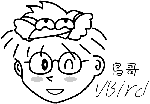| |
最近升级日期:2009/08/20
 光盘写入工具 光盘写入工具
某些时刻你可能会希望将系统上最重要的数据给他备份出来,虽然目前闪盘已经有够便宜,你可以使用这玩意儿来备份。
不过某些重要的、需要重复备份的数据(可能具有时间特性),你可能会需要使用类似 DVD 之类的储存媒体来备份出来!
举例来说,你的系统配置档或者是讨论区的数据库文件(变动性非常的频繁)。虽然 Linux 图形介面已经有不少的烧录软件可用,
但有时如果你希望系统自动在某些时刻帮你主动的进行烧录时,那么文字介面的烧录行为就有帮助啦!
那么文字模式的烧录行为要怎么处理呢?通常的作法是这样的:
- 先将所需要备份的数据建置成为一个映像档(iso),利用 mkisofs 命令来处理;
- 将该映像档烧录至光盘或 DVD 当中,利用 cdrecord 命令来处理。
底下我们就分别来谈谈这两个命令的用法吧!
 mkisofs:创建映像档 mkisofs:创建映像档
我们从 FTP 站捉下来的 Linux 映像档 (不管是 CD 还是 DVD) 都得要继续烧录成为实体的光盘/DVD 后,
才能够进一步的使用,包括安装或升级你的 Linux 啦!同样的道理,你想要利用烧录机将你的数据烧录到 DVD 时,
也得要先将你的数据包成一个映像档,这样才能够写入DVD片中。而将你的数据包成一个映像档的方式就透过 mkisofs 这个命令即可。
mkisofs 的使用方式如下:
[root@www ~]# mkisofs [-o 映像档] [-rv] [-m file] 待备份文件.. [-V vol] \
> -graft-point isodir=systemdir ...
选项与参数:
-o :后面接你想要产生的那个映像档档名。
-r :透过 Rock Ridge 产生支持 Unix/Linux 的文件数据,可记录较多的资讯;
-v :显示建置 ISO 文件的过程
-m file :-m 为排除文件 (exclude) 的意思,后面的文件不备份到映像档中
-V vol :创建 Volume,有点像 Windows 在文件总管内看到的 CD title 的东西
-graft-point:graft有转嫁或移植的意思,相关数据在底下文章内说明。
|
其实 mkisofs 有非常多好用的选项可以选择,不过如果我们只是想要制作数据光盘时,上述的选项也就够用了。
光盘的格式一般称为 iso9660 ,这种格式一般仅支持旧版的 DOS 档名,亦即档名只能以
8.3 (档名8个字节,扩展名3个字节)
的方式存在。如果加上 -r 的选项之后,那么文件资讯能够被记录的比较完整,可包括UID/GID与权限等等!
所以,记得加这个 -r 的选项。
此外,一般默认的情况下,所有要被加到映像档中的文件都会被放置到映象档中的根目录,
如此一来可能会造成烧录后的文件分类不易的情况。所以,你可以使用 -graft-point 这个选项,当你使用这个选项之后,
可以利用如下的方法来定义位於映像档中的目录,例如:
- 映像档中的目录所在=实际 Linux 文件系统的目录所在
- /movies/=/srv/movies/
(在 Linux 的 /srv/movies 内的文件,加至映像档中的 /movies/ 目录)
- /linux/etc=/etc
(将 Linux 中的 /etc/ 内的所有数据备份到映像档中的 /linux/etc/ 目录中)
我们透过一个简单的范例来说明一下吧。如果你想要将 /root, /home, /etc 等目录内的数据通通烧录起来的话,
先得要处理一下映像档,我们先不使用 -graft-point 的选项来处理这个映像档试看看:
[root@www ~]# mkisofs -r -v -o /tmp/system.img /root /home /etc
INFO: ISO-8859-1 character encoding detected by locale settings.
Assuming ISO-8859-1 encoded filenames on source filesystem,
use -input-charset to override.
mkisofs 2.01 (cpu-pc-linux-gnu)
Scanning /root
Scanning /root/test4
....中间省略....
97.01% done, estimate finish Tue Dec 16 17:07:14 2008 <==显示百分比
98.69% done, estimate finish Tue Dec 16 17:07:15 2008
Total translation table size: 0
Total rockridge attributes bytes: 9840 <==额外记录属性所耗用之容量
Total directory bytes: 55296 <==目录占用容量
Path table size(bytes): 406
Done with: The File(s) Block(s) 298728
Writing: Ending Padblock Start Block 298782
Done with: Ending Padblock Block(s) 150
Max brk space used 0
298932 extents written (583 MB)
[root@www ~]# ll -h /tmp/system.img
-rw-r--r-- 1 root root 584M Dec 16 17:07 /tmp/system.img
[root@www ~]# mount -o loop /tmp/system.img /mnt
[root@www ~]# df -h
Filesystem Size Used Avail Use% Mounted on
/tmp/system.img 584M 584M 0 100% /mnt <==就是这玩意儿!
[root@www ~]# ls /mnt
alex crontab2 etc.tar.gz system.tar.bz2
anaconda-ks.cfg etc install.log test1
arod etc.and.root.tar.bz2 install.log.syslog test2
boot.dump etc.dump loopdev test3
# 看吧!一堆数据都放置在一起!包括有的没有的目录与文件等等!
[root@www ~]# umount /mnt
|
由上面的范例我们可以看到,三个目录 (/root, /home, /etc) 的数据通通放置到了映像档的最顶层目录中!
真是不方便~尤其由於 /root/etc 的存在,导致那个 /etc 的数据似乎没有被包含进来的样子!真不合理~
而且还有 lost+found 的目录存在!真是超不喜欢的!此时我们可以使用 -graft-point 来处理罗!
[root@www ~]# mkisofs -r -V 'linux_file' -o /tmp/system.img \
> -m /home/lost+found -graft-point /root=/root /home=/home /etc=/etc
[root@www ~]# ll -h /tmp/system.img
-rw-r--r-- 1 root root 689M Dec 17 11:41 /tmp/system.img
# 上面的命令会创建一个大文件,期中 -graft-point 后面接的就是我们要备份的数据。
# 必须要注意的是那个等号的两边,等号左边是在映像档内的目录,右侧则是实际的数据。
[root@www ~]# mount -o loop /tmp/system.img /mnt
[root@www ~]# ll /mnt
dr-xr-xr-x 105 root root 32768 Dec 17 11:40 etc
dr-xr-xr-x 5 root root 2048 Dec 17 11:40 home
dr-xr-xr-x 7 root root 4096 Dec 17 11:40 root
# 瞧!数据是分门别类的在各个目录中喔这样了解乎?最后将数据卸载一下:
[root@www ~]# umount /mnt
|
其实鸟哥一直觉得很奇怪,怎么我的数据会这么大(600多MB)?原来是 /home 里面在第八章的时候,练习时多了一个
/home/loopdev 的大文件!所以在重新制作一次 iso 档,并多加一个『 -m /home/loopdev 』来排除该文件的备份,
最终的文件则仅有 176MB 罗!还好还好! ^_^!接下来让我们处理烧录的动作了吧!
 cdrecord:光盘烧录工具 cdrecord:光盘烧录工具
我们是透过 cdrecord 这个命令来进行文字介面的烧录行为,这个命令常见的选项有底下数个:
[root@www ~]# cdrecord -scanbus dev=ATA <==查询烧录机位置
[root@www ~]# cdrecord -v dev=ATA:x,y,z blank=[fast|all] <==抹除重复读写片
[root@www ~]# cdrecord -v dev=ATA:x,y,z -format <==格式化DVD+RW
[root@www ~]# cdrecord -v dev=ATA:x,y,z [可用选项功能] file.iso
选项与参数:
-scanbus :用在扫瞄磁碟汇流排并找出可用的烧录机,后续的装置为 ATA 介面
-v :在 cdrecord 运行的过程中,显示过程而已。
dev=ATA:x,y,z :后续的 x, y, z 为你系统上烧录机所在的位置,非常重要!
blank=[fast|all]:blank 为抹除可重复写入的CD/DVD-RW,使用fast较快,all较完整
-format :仅针对 DVD+RW 这种格式的 DVD 而已;
[可用选项功能] 主要是写入 CD/DVD 时可使用的选项,常见的选项包括有:
-data :指定后面的文件以数据格式写入,不是以 CD 音轨(-audio)方式写入!
speed=X :指定烧录速度,例如CD可用 speed=40 为40倍数,DVD则可用 speed=4 之类
-eject :指定烧录完毕后自动退出光盘
fs=Ym :指定多少缓冲内存,可用在将映像档先缓存至缓冲内存。默认为 4m,
一般建议可添加到 8m ,不过,还是得视你的烧录机而定。
针对 DVD 的选项功能:
driveropts=burnfree :打开 Buffer Underrun Free 模式的写入功能
-sao :支持 DVD-RW 的格式
|
文字模式的烧录确实是比较麻烦的,因为没有所见即所得的环境嘛!要烧录首先就得要找到烧录机才行!
而由於早期的烧录机都是使用 SCSI 介面,因此查询烧录机的方法就得要配合著 SCSI 介面的认定来处理了。
查询烧录机的方式为:
[root@www ~]# cdrecord -scanbus dev=ATA
Cdrecord-Clone 2.01 (cpu-pc-linux-gnu) Copyright (C) 1995-2004 J?rg Schilling
....中间省略....
scsibus1:
1,0,0 100) *
1,1,0 101) 'ASUS ' 'DRW-2014S1 ' '1.01' Removable CD-ROM
1,2,0 102) *
1,3,0 103) *
1,4,0 104) *
1,5,0 105) *
1,6,0 106) *
1,7,0 107) *
|
利用 cdrecord -scanbus 就能够找到正确的烧录机!由於目前个人计算机上最常使用的磁碟机介面为 IDE 与 SATA ,
这两种介面都能够使用 dev=ATA 这种模式来查询,因此上述的命令得要背一下啦!另外,在查询的结果当中可以发现有一台烧录机,
其中也显示出这台烧录机的型号,而最重要的就是上表中有底线的那三个数字!那三个数字就是代表这台烧录机的位置!
以上表的例子中,这部烧录机的位置在『 ATA:1,1,0 』这个地方喔!
好了,那么现在要如何将 /tmp/system.img 烧录到 CD/DVD 里面去呢?鸟哥这里先以 CD 为例,鸟哥用的是 CD-RW
(可重复读写) 的光盘片,说实在话,虽然 CD-RW 或 DVD-RW 比较贵一点,不过至少可以重复利用,
对环境的冲击比较小啦!建议大家使用可重复读写的片子。由於 CD-RW 可能要先进行抹除的工作(将原本里面的数据删除)然后才能写入,
因此,底下我们先来看看如何抹除一片 CD/DVD 的方法,然后直接写入光盘吧!
Tips:
由於 CD/DVD 都是使用 cdrecord 这个命令,因此不论是 CD 还是 DVD 片,下达命令的方法都差不多!不过,
DVD 的写入需要额外的 driveropts=burnfree 或 -dao 等选项的辅助才行。
另外,CD 片有 CD-R(一次写入) 与 CD-RW(重复写入),至於 DVD 则主要有两种格式,分别是 DVD-R 及 DVD+R 两种格式。
如果是可重复读写的则为: DVD-RW, DVD+RW 。除了 DVD+RW 的抹除方法可能不太一样之外,其他写入的方式则是一样的。
| 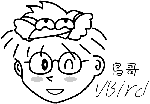 |
# 0. 先抹除光盘的原始内容:(非可重复读写则可略过此步骤)
[root@www ~]# cdrecord -v dev=ATA:1,1,0 blank=fast
# 中间会跑出一堆信息告诉你抹除的进度,而且会有 10 秒钟的时间等待你的取消!
# 可以避免『手滑』的情况!^_^
# 1. 开始烧录:
[root@www ~]# cdrecord -v dev=ATA:1,1,0 fs=8m -dummy -data \
> /tmp/system.img
....中间省略....
Track 01: 168 of 176 MB written (fifo 100%) [buf 100%] 10.5x. <==显示百分比
# 上面会显示进度,还有 10.5x 代表目前的烧录速度!
cdrecord: fifo had 2919 puts and 2919 gets.
cdrecord: fifo was 0 times empty and 2776 times full, min fill was 97%.
# 2. 烧录完毕后,测试挂载一下,检验内容:
[root@www ~]# mount -t iso9660 /dev/cdrom /mnt
[root@www ~]# df -h /mnt
Filesystem Size Used Avail Use% Mounted on
/dev/hdd 177M 177M 0 100% /mnt <==瞧!确实是光盘内容!
[root@www ~]# ll /mnt
dr-xr-xr-x 105 root root 32768 Dec 17 11:54 etc
dr-xr-xr-x 5 root root 2048 Dec 17 11:54 home
dr-xr-xr-x 7 root root 4096 Dec 17 11:54 root
[root@www ~]# umount /mnt <==不要忘了卸载
|
事实上如果你忘记抹除可写入光盘时,其实 cdrecord 很聪明的会主动的帮你抹除啦!
因此上面的资讯你只要记得烧录的功能即可。特别注意 -data 那个选项!因为如果没有加上 -data 的选项时,
默认数据会以音轨格式写入光盘中,所以最好能够加上 -data 这个选项罗!
上述的功能是针对 CD ,底下我们使用一片可重复读写的 DVD-RW 来测试一下写入的功能!
# 0. 同样的,先来抹除一下原本的内容:
[root@www ~]# cdrecord -v dev=ATA:1,1,0 blank=fast
# 1. 开始写入 DVD ,请注意,有些选项与 CD 并不相同了喔!
[root@www ~]# cdrecord -v dev=ATA:1,1,0 fs=8m -data -sao \
> driveropts=burnfree /tmp/system.img
# 2. 同样的,来给他测试测试!
[root@www ~]# mount /dev/cdrom /mnt
[root@www ~]# df -h /mnt
Filesystem Size Used Avail Use% Mounted on
/dev/hdd 177M 177M 0 100% /mnt
[root@www ~]# umount /mnt
|
整体命令没有差很多啦!只是 CD-RW 会自动抹除,但 DVD-RW 似乎得要自己手动某除才行!并不会主动进入自动抹除的功能!
害鸟哥重新测试过好几次~伤脑筋~ ^_^!好啦!现在你就知道如何将你的数据烧录出来啦!
如果你的 Linux 是用来做为服务器之用的话,那么无时无刻的去想『如何备份重要数据』是相当重要的!
关於备份我们会在第五篇再仔细的谈一谈,这里你要会使用这些工具即可!
|
|